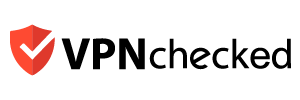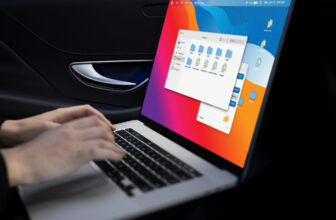Kodi là gì? đó là thắc mắc của không ít người về ứng dụng đang ngày càng được cài đặt phổ biến trên Android, iOS, Linux, MacOS và Windows. Kodi chính là ứng dụng đa phương tiện, giúp bạn nghe được nhạc, xem video, xem phim và các chương trình truyền hình khác. Hãy cùng tìm hiểu về Kodi qua bài viết dưới đây.
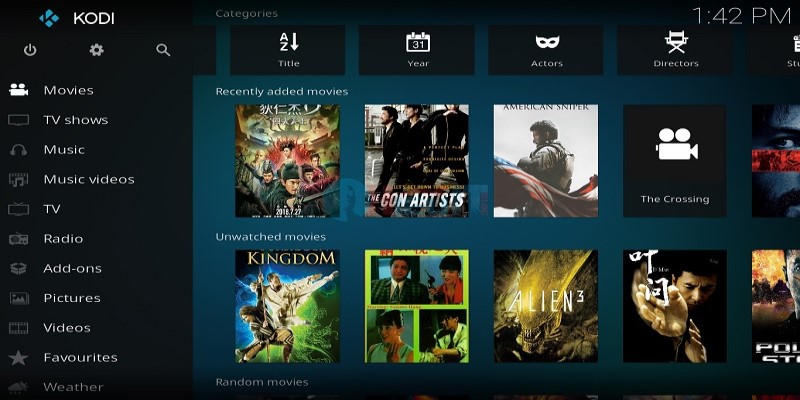
Kodi là gì?
Kodi là gì? Đây chính là một ứng dụng đa phương tiện có mã nguồn mở được phát triển bới XBMC Foundation. Ngay từ đầu ra mắt vào năm 2002 với cái tên XBMC (Xbox Media Center) nên Kodi chỉ dành cho Xbox. Theo sự phát triển của thời gian, Kodi mở rộng và tương thích với nhiều hệ hệ điều hành khác nhau từ Android, iOS, Windows, Mac OS, Linux, FreeBSD.
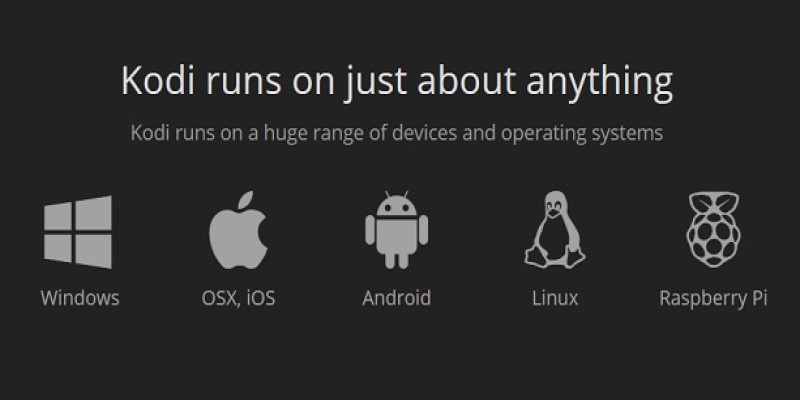
Kodi giúp người dùng có thể xem phim, nghe nhạc, xem video, xem các chương trình truyền hình … mà không bị làm phiền bởi các chương trình quảng cáo.
Hiện nay, Kodi được cài đặt nhiều trên điện thoại, máy tính bảng, AndroidTV, Android TV Box, máy tính Raspberry Pi…
Cách cài đặt và các chương trình cơ bản của Kodi
Cách cài đặt Kodi
Để sử dụng được ứng dụng Kodi, bạn phải biết cách cài đặt. Cụ thể như sau:
- Bước 1: Bạn vào website: https://kodi.tv/ rồi chọn hệ điều hành Kodi tương thích.
- Bước 2: Bạn có thể cài đặt trên Android, iOS, Windows, Mac OS, Linux, FreeBSD, Raspberry Pi. Thích cài đặt ở đâu thì bạn click vào đó để tải về và cài đặt theo hướng dẫn.
Các bạn có thể xem thêm hướng dẫn cài đặt chi tiết Kodi trong bài viết sau: https://vpnchecked.com/blog/huong-dan-su-dung-kodi
Các chương trình cơ bản của Kodi
+ Menu Kodi: Tại Menu của Kodi, bạn sẽ thấy xuất hiện các nội dung, bao gồm: Movies (thư viện phim), TV Show (Thư viện phim truyền hình), Music (Thư viện nhạc), Music videos (clip ca nhạc), TV (xem TV trực tuyến), Radio (nghe đài), Add-ons (sức mạnh của Kodi nằm ở đây), Pictures (xem ảnh), Video (thêm file video tại đây), Favourites (mục yêu thích, link truy cập nhanh giống bookmark trên firefox, chrome…) và Weather (xem thời tiết).
+ Nội dung hiển thị tổng hợp của Kodi: Nằm ở giữa của ứng dụng Kodi chính là những nội dung của từng menu, nó bao gồm: poster, nội dung, diễn viên, đạo diễn, tên phim, năm phát hành…
+ Các nút của Kodi: Bao gồm, 4 nút điều hướng: lên, xuống, trái, phải; OK/Enter/Click chuột trái: nhấn chọn nội dung; Return/Backspace/Click chuột phải: quay lại menu trước đó; Exit/ESC: thoát khỏi menu đang chọn; Nhấn và giữ nút OK/Nhấn giữ Chuột trái: mở Context menu; Power Menu là nút truy cập dùng để bật/tắt; Setting là mục Cài đặt.
Add-ons trong Kodi là gì?
Trong giao diện Kodi có mục Add-ons. Đây được xem là linh hồn của Kodi, giúp người dùng có thể tải thêm các nội dung mà mình yêu thích lên ứng dụng này, đó có thể các các chương trình tivi, video, bộ phim yêu thích hoặc loạt dãy ảnh đẹp.
Cách cài đặt Add-ons trong Kodi như sau:
- Bước 1: Mở ứng dụng Kodi lên rồi vào mục Setting (Cài đặt).
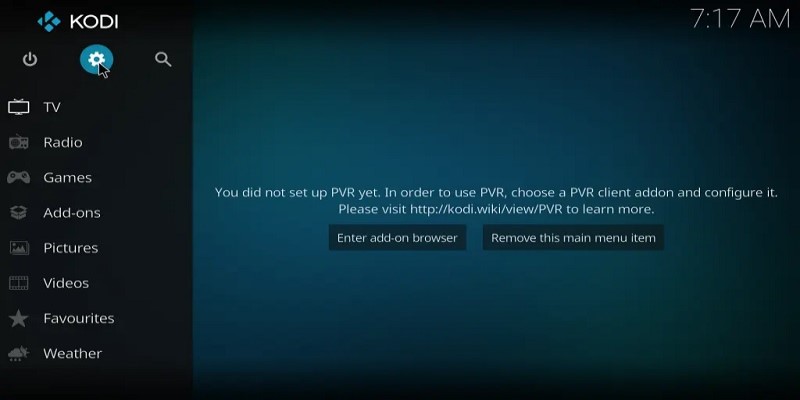
- Bước 2: Bấm chọn System.
- Bước 3: Người dùng tiếp tục bấm vào Add-ons, chọn Unknown sources rồi bấm Yes để đồng ý.
- Bước 4: Tiếp tục chọn File Manager.
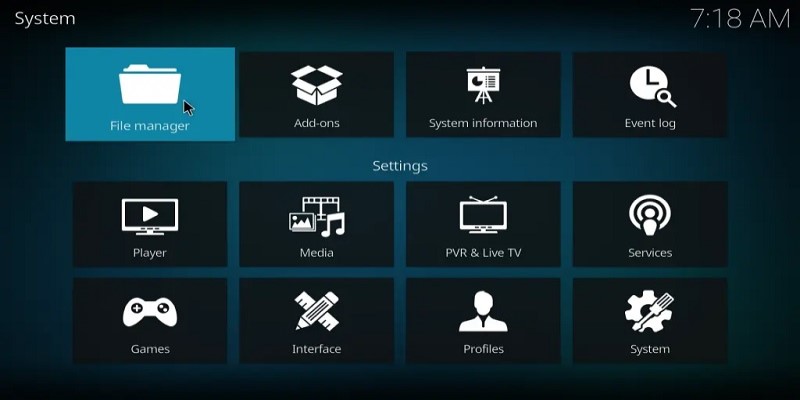
- Bước 5: Bạn tiếp tục bấm vào Add source rồi click vào None.
- Bước 6: Tiếp tục nhập chính xác địa chỉ web của Add-ons rồi đặt tên cho Repo sau đó chọn Ok.
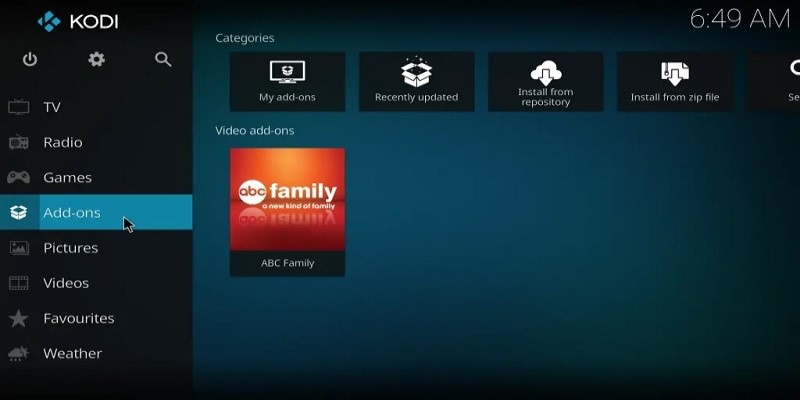
- Bước 7: Bạn sẽ thấy repository vừa được thêm vào tại Add-ons, sau đó bấm vào icon hình hộp góc trên bên trái và bấm Install from zip file.
- Bước 8: Bạn chọn repo mà bạn vừa đặt tên rồi tìm đến tệp .zip và click vào nó. Đợi cho đến khi có thông báo cài đặt repo thành công.
- Bước 9: Người dùng quay lại màn hình trước chọn Install from repository rồi bấm Repo vừa cài đặt.
- Bước 10: Bạn chọn kênh muốn cài đặt, rồi chọn Install. Sau khi thành công, bạn sẽ thấy kênh xuất hiện ở Màn hình chính.
Trên đây là những thông tin cần biết về Kodi mà chúng tôi tổng hợp được. Hy vọng bạn đã hiểu hơn về ứng dụng đa phương tiện này cũng như tính năng của nó để sử dụng hiệu quả cho công việc, giải trí và học tập của mình. Hãy cài đặt ngay Kodi bạn nhé.
Xem thêm: Những VPN tốt nhất dành cho Kodi